Comment utiliser Wake on LAN sur Windows 8.1 et Windows 8
Wake-on-LAN (WOL) est une fonctionnalité intéressante des PC qui vous permet de les sortir du mode veille ou de les arrêter sur votre réseau local ou sur Internet. C'est comme un bouton de mise sous tension à distance. Si votre matériel prend en charge WOL, vous pouvez allumer l'ordinateur à distance à l'aide de l'un des dizaines d'outils gratuits disponibles sur le Web pour lancer l'événement de réveil. Dans cet article, je couvrirai les étapes de base nécessaires pour configurer WOL sous Windows 8 et Windows 8.1.
Publicité
- Tout d'abord, vous devez entrer dans votre BIOS pour trouver et activer la fonction « Wake on LAN » si vous avez une carte réseau Ethernet intégrée. Pour mon BIOS Phoenix, il se trouve dans Advanced -> Wake Up Events -> Wake up on LAN et nécessite également la désactivation de l'option 'Deep Sleep'. Cette option dans le BIOS varie d'un PC à l'autre, alors reportez-vous au manuel de votre matériel pour votre carte mère.
- Démarrez Windows 8 et appuyez sur Gagner + X touches ensemble pour afficher le menu Utilisateurs avec pouvoir :
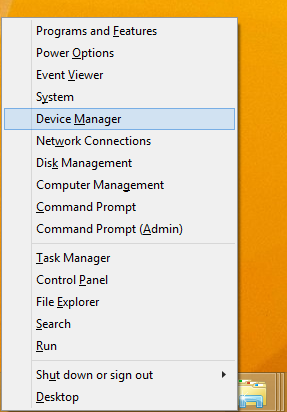 Cliquez sur l'élément Gestionnaire de périphériques.
Cliquez sur l'élément Gestionnaire de périphériques.Astuce: vous pouvez personnaliser le clic droit du menu des utilisateurs avancés Win + X dans Windows 8.1 et Windows 8.
- Dans le Gestionnaire de périphériques, localisez votre carte réseau et double-cliquez dessus. Il affichera les propriétés de la carte réseau.
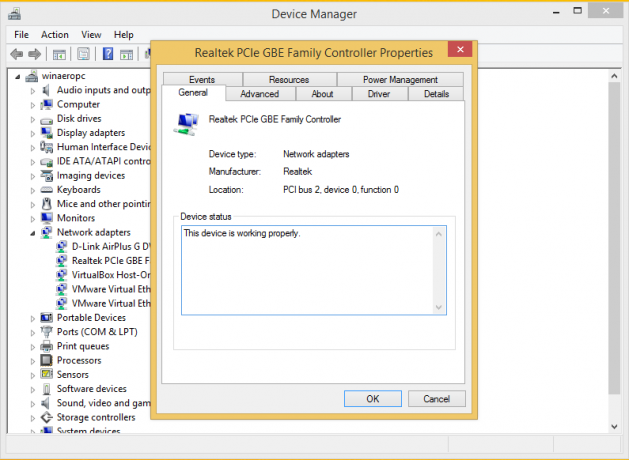
- Basculez vers l'onglet Avancé et faites défiler les paramètres pour localiser l'option de la carte réseau appelée Wake on Magic Packet. Réglez-le sur « Activé » :
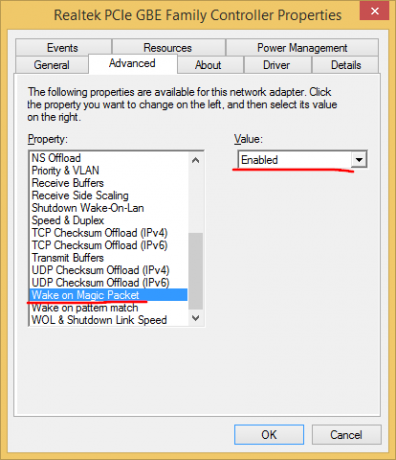
- Allez maintenant dans l'onglet Gestion de l'alimentation et vérifiez les paramètres qui s'y trouvent. Cela devrait être quelque chose comme ceci:
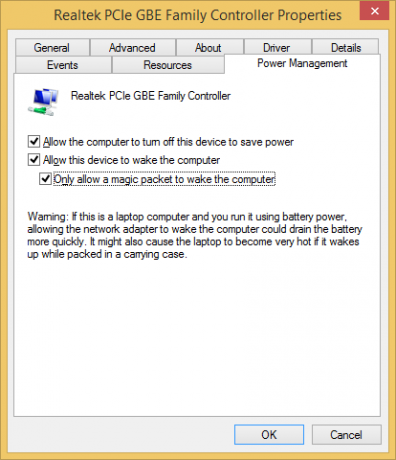
- Installez la fonctionnalité Services TCPIP simples: appuyez sur Gagner + R raccourci sur votre clavier et tapez la commande suivante dans la boîte de dialogue Exécuter :
coque{67718415-c450-4f3c-bf8a-b487642dc39b}Astuce: voir la liste la plus complète des emplacements de shell dans Windows 8
Cochez l'option « Services TCPIP simples » :
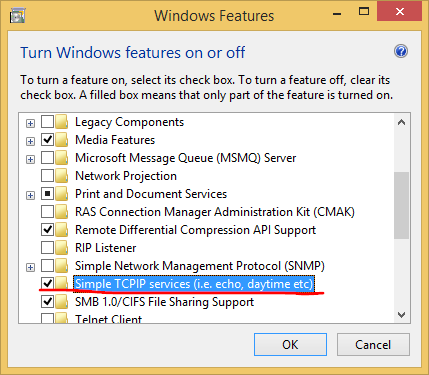
- Redémarrez votre PC.
- Ouvrez le port UDP 9 dans le pare-feu Windows - pour ce faire, accédez à Panneau de configuration\Tous les éléments du Panneau de configuration\Pare-feu Windows, cliquez sur « Paramètres avancés » sur la gauche et créez une nouvelle règle de trafic entrant pour ouvrir le port requis.

C'est ça. Vous devez maintenant noter l'adresse MAC de votre adaptateur réseau quelque part. Pour le voir, appuyez sur le raccourci Win + R sur le clavier et tapez msinfo32 dans la zone Exécuter. L'application Informations système s'affichera à l'écran. Accédez à Composants -> Réseau -> Adaptateur et recherchez la ligne d'adresse MAC de votre adaptateur :
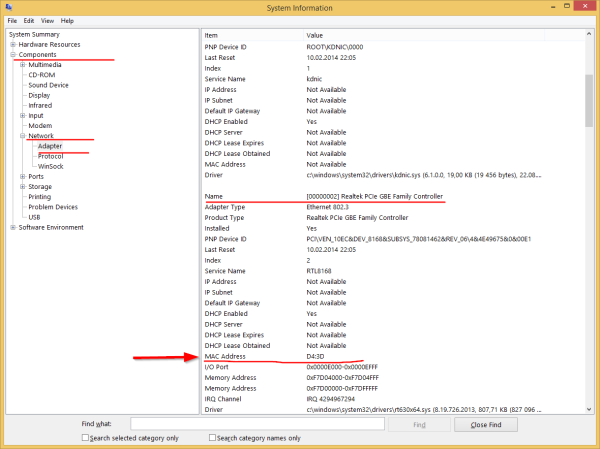
Astuce: sélectionnez la ligne à droite et appuyez sur Ctrl+C sur le clavier. Il copiera l'adresse MAC dans le presse-papiers au format suivant :
Adresse MAC ?D4:3D: 38:A6:A1:80?
Sur un autre PC, téléchargez cette petite application gratuite appelée WolCmd. C'est mon utilitaire de ligne de commande recommandé qui doit être utilisé selon la syntaxe suivante :
wolcmd [adresse mac] [adresse IP] [masque de sous-réseau] [numéro de port]
Donc dans mon cas, pour réveiller mon propre PC, je dois l'exécuter comme suit :
wolcmd D43D38A6A180 192.168.0.100 255.255.255.0 9
Lors de la saisie de la syntaxe, supprimez simplement le caractère ":" de l'adresse MAC et utilisez vos paramètres réseau réels.
Si vous ne savez pas ce qu'est le masque de sous-réseau et votre adresse IP, la section Réseau -> Adaptateur des Informations système le montre également. Recherchez les valeurs: Adresse IP et Sous-réseau IP. Vous pouvez les copier en utilisant Ctrl+C.
C'est ça. Vous pouvez maintenant créer un raccourci pour exécuter wolcmd et réveiller votre PC via le réseau en un seul clic.



